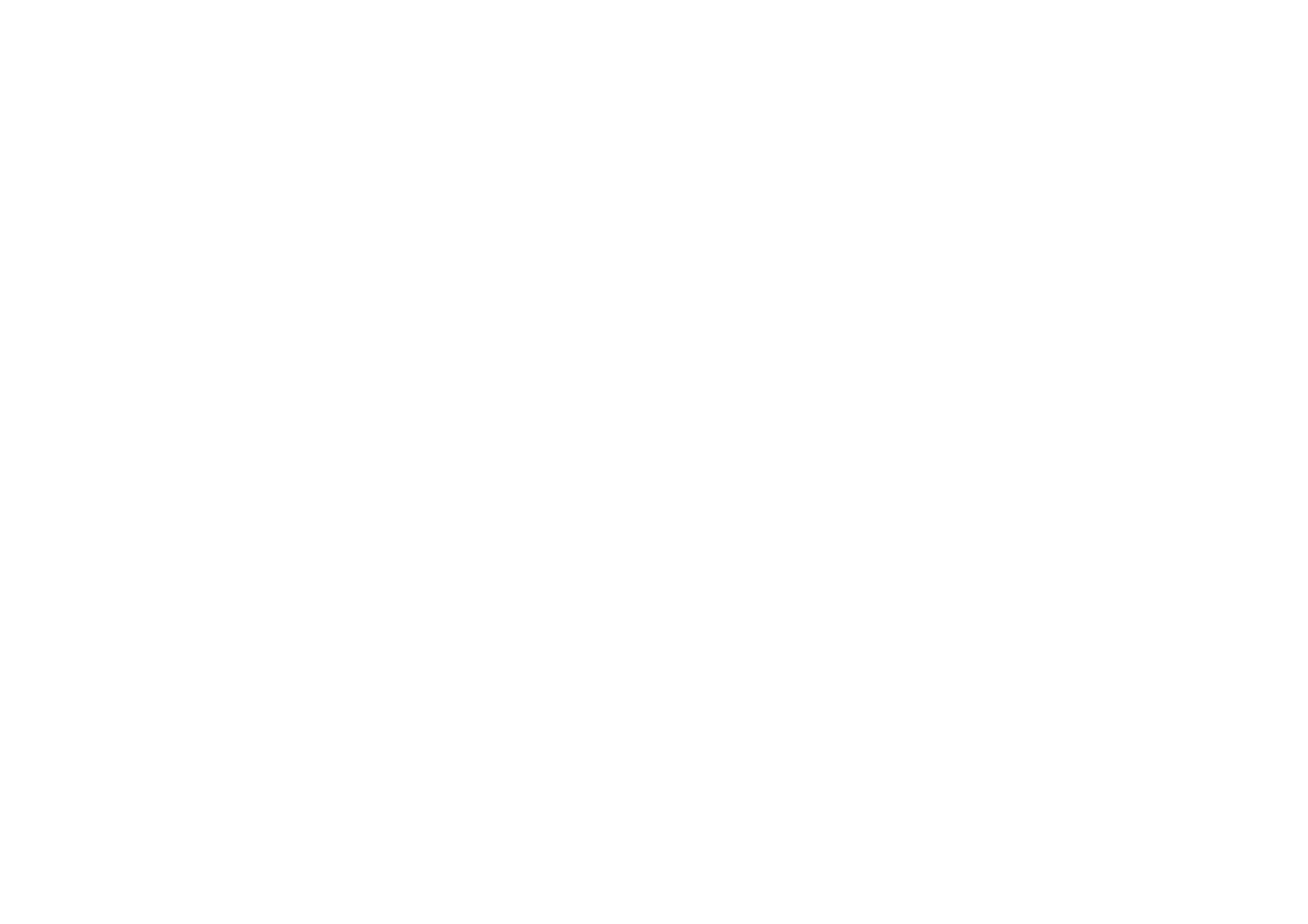
Entradas de agenda
Hay cuatro tipos de entrada que puede almacenar en la aplicación Agenda:
Ejemplo: Utilice las
entradas de cita para
reuniones y comidas de
negocios.
• Las entradas de cita son las entradas básicas de la agenda.
• Las entradas de evento se asocian al día completo, no a una hora específica. Las
entradas de evento no aparecen en la planificador semanal.
• Las entradas de aniversario se repiten anualmente en la misma fecha. Utilice las
entradas de aniversario como recordatorio anual de fechas importantes, como
los cumpleaños o las fiestas.
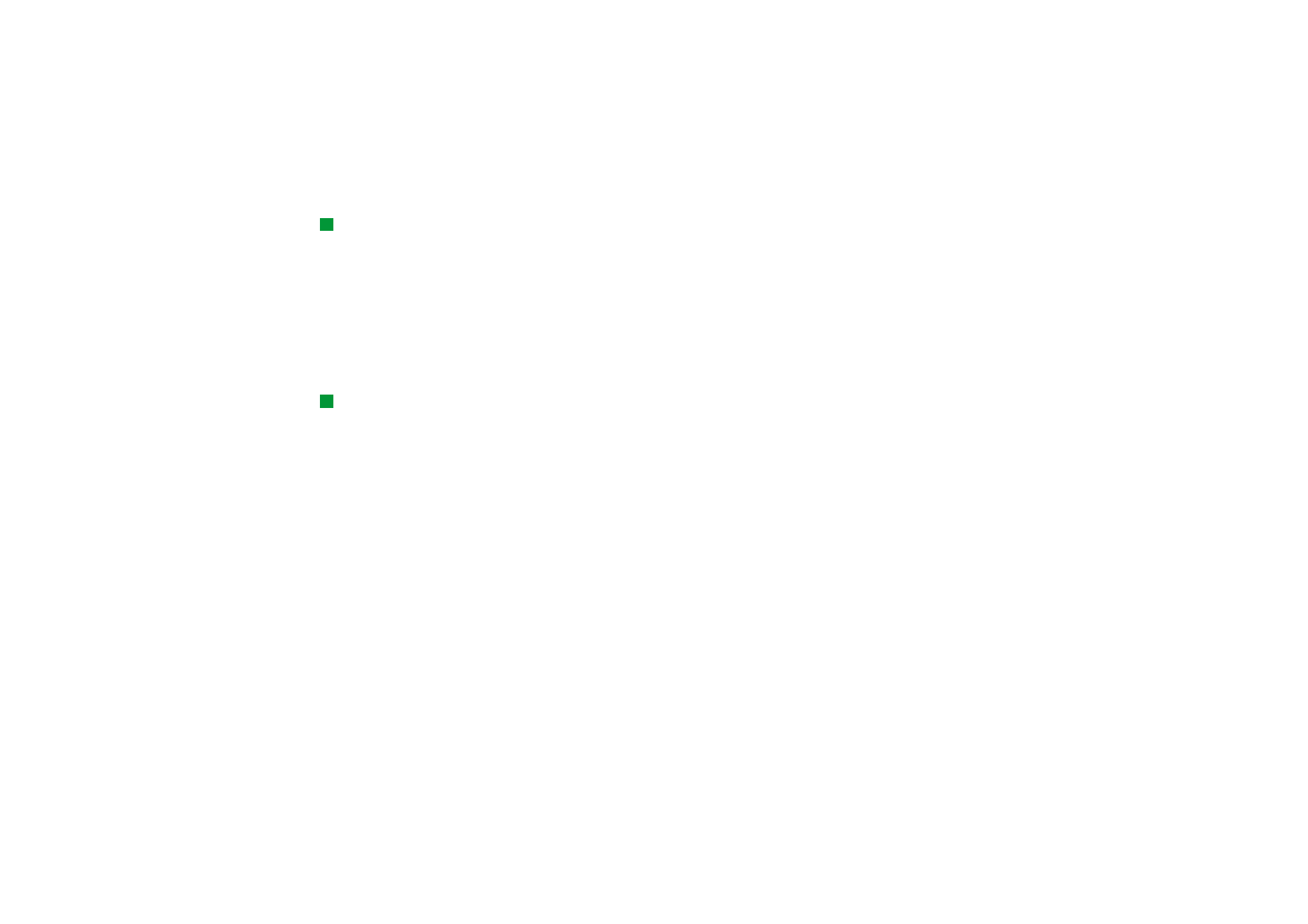
©2001 Nokia Mobile Phones. All rights reserved.
122
Agenda
Sugerencia: Para mover
o copiar entradas en la vista
Día, córtela al portapapeles
con Ctrl + X y péguela en la
nueva hora de inicio con
Ctrl + V.
• Las entradas de tarea se utilizan para consignar tareas. Estas tareas pueden
ordenarse por prioridad y organizarse en listas de tareas. Los asuntos
pendientes también pueden tener vencimiento.
También dispone de siete vistas diferentes para ver las entradas. Presione Cambiar
vista para elegir una vista. Si desea obtener más información acerca de las
diferentes vistas, consulte “Vistas” en la página 130.
Para crear nuevas entradas de agenda
Hay dos maneras de crear entradas de agenda:
Sugerencia: Para enviar
una entrada de agenda con
el fin de reservar una hora
en otras agendas de
dispositivo, desplácese hasta
la fecha que contiene la
entrada con la tecla Flechas,
presione la tecla Menú y
seleccione Enviar > Como
mensaje o bien Vía infrarrojos.
• Empiece a escribir la entrada. A medida que introduzca caracteres, la Agenda
abrirá el cuadro de diálogo de entrada predeterminado de la vista actual.
• Presione la tecla Menú y seleccione Archivo > Nueva entrada. Seleccione la
entrada que desea crear. Las opciones son: Cita…, Eventos…, Aniversario… o bien
Tarea….
Esta es la manera de crear una nueva entrada de agenda cuando no desea
utilizar el tipo de entrada predeterminada para la vista concreta.
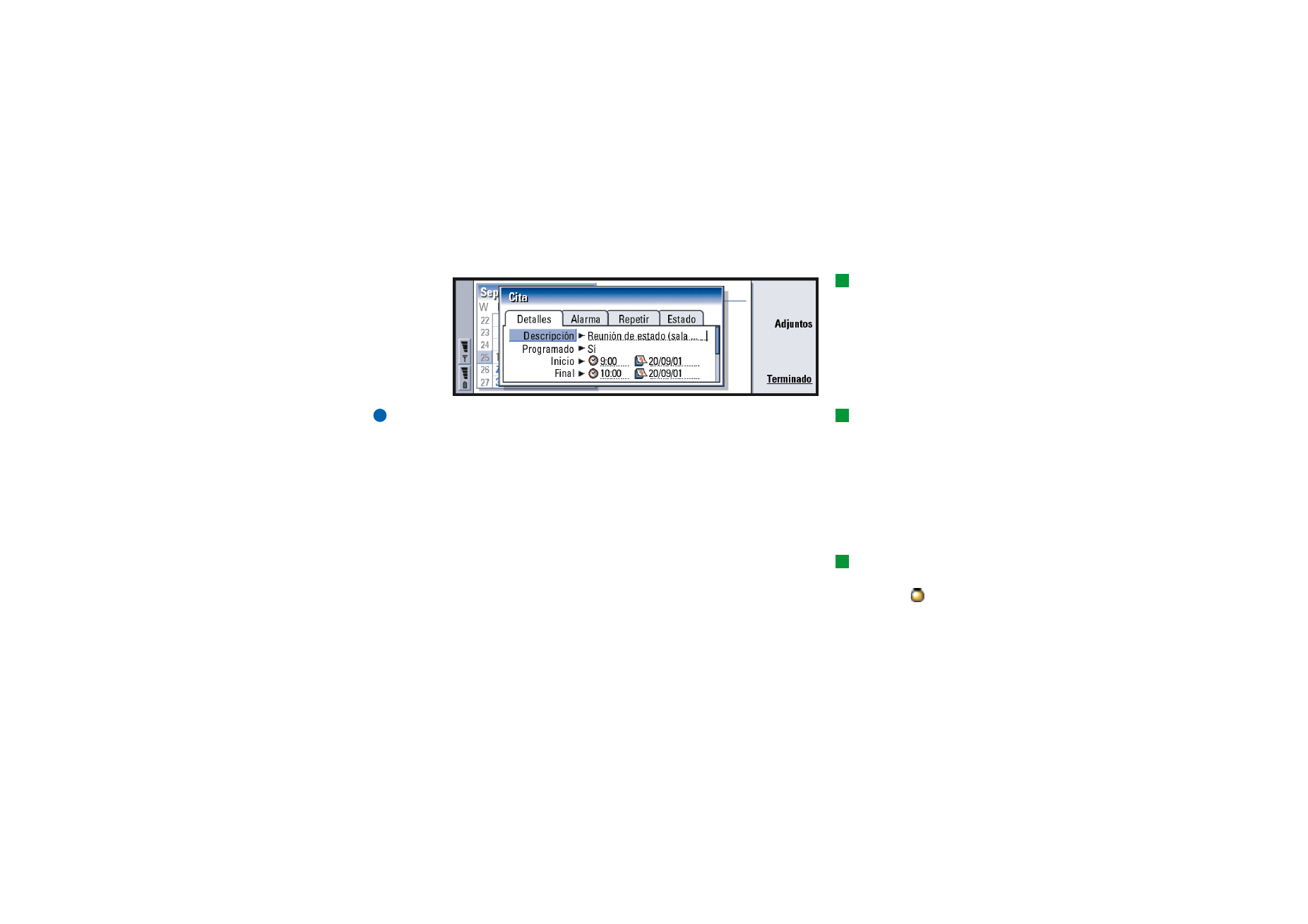
©2001 Nokia Mobile Phones. All rights reserved.
123
Agenda
Para definir información en una entrada de
agenda
Sugerencia: Para
cambiar los valores
predeterminados de un
cuadro de diálogo de
detalles de entrada, presione
la tecla Menú y seleccione
Entrada>Preferencias.
Figura 40
Sugerencia: Si desea
saber cómo se crean los
archivos adjuntos y se
copian en una entrada,
consulte la página 129.
Nota: El contenido de un cuadro de diálogo de entrada varía en función del tipo
de entrada, es decir, de si se trata de una entrada de día, un evento, un
aniversario o una tarea. Las descripciones siguientes de cada página de
cuadro de diálogo enumeran todas las posibilidades.
Página Detalles
Descripción: Descripción de la entrada.
Sugerencia: Las entradas
sin programar se muestran
con el icono
.
Programado: Especifica si una entrada de día está o no programada. “Programada“
significa que la entrada tiene una hora de inicio, una hora final y una
duración determinadas. “Sin programar“ significa que la entrada se
produce en una fecha concreta pero no a una hora específica. Si
selecciona No, puede que tenga que definir la fecha de la entrada de día
en el campo inferior. Si selecciona Sí, defina las horas de inicio y final.
Fecha: Fecha de la entrada.
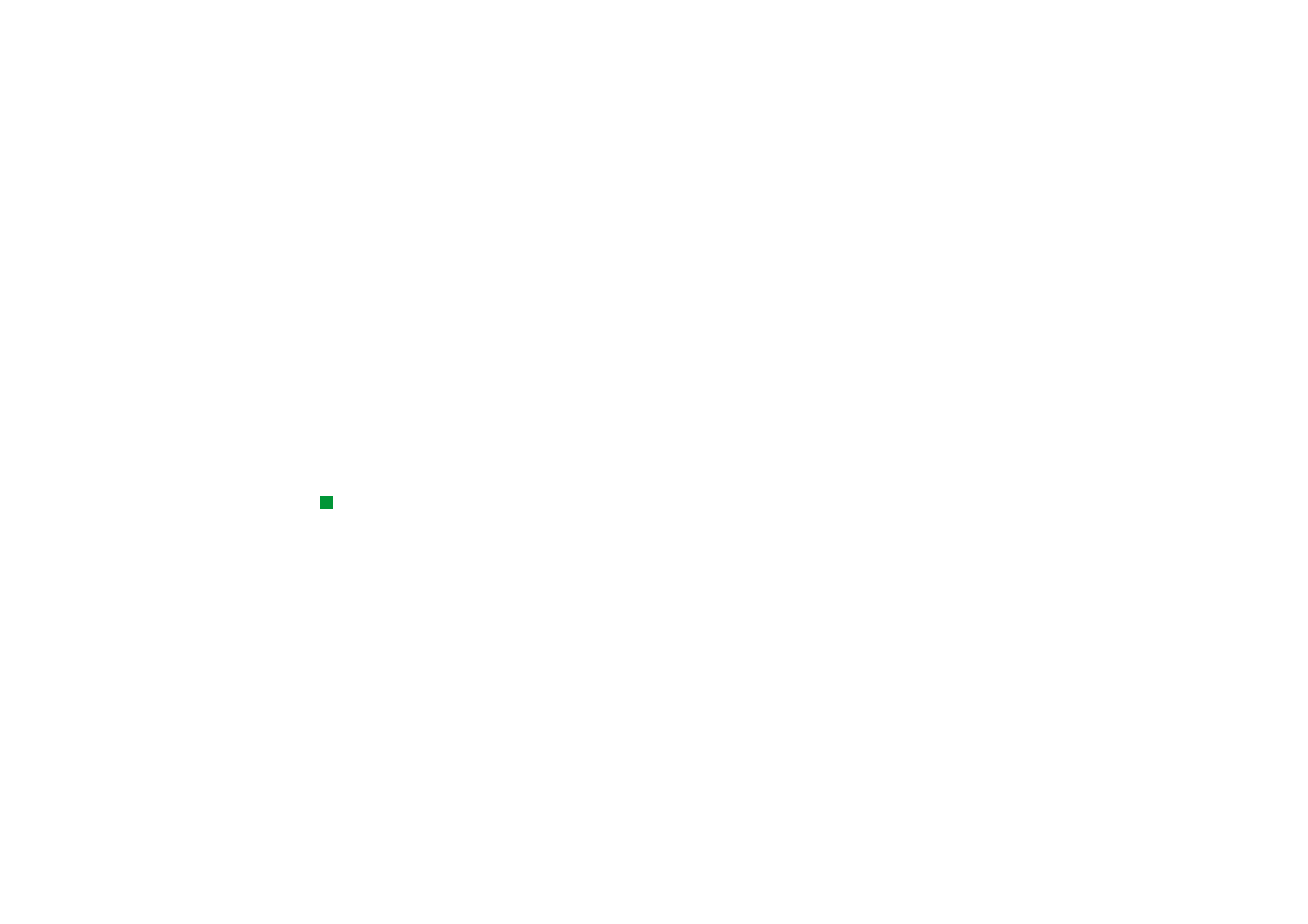
©2001 Nokia Mobile Phones. All rights reserved.
124
Agenda
Inicio: Hora o fecha en la que empieza la entrada, dependiendo del tipo de
entrada.
Ejemplo: El año de inicio
debe ser el año de
nacimiento de una persona y
el número de años desde el
año de inicio será la edad de
esa persona.
Mostrar año de inicio: Muestra el año de inicio del aniversario, el número de años
que han pasado desde el año de inicio o no muestra ninguna información
relativa al año. Las opciones son Año de inicio/En número de años/Ninguno.
Duración: Duración de la entrada. Si cambia el valor en los campos Inicio y Final, se
actualiza este campo.
Final:
Hora a la que finaliza la entrada.
Prioridad: Prioridad de una tarea. Las opciones son Alta/Normal/Baja.
Lista de tareas: Lista de tareas a la que está asociada la entrada de tarea.
Vencimiento: Vencimiento de una tarea.
Aviso de inicio: Los días que quedan para del vencimiento cuando se inicia una tarea
se muestran en la lista de entradas del día en curso.
Página Alarma
Sugerencia: Sólo puede
establecer una alarma para
una entrada de tarea si
previamente ha establecido
un Vencimiento.
Alarma: Especifica si hay una alarma establecida para la entrada.
Tiempo antes: Hora a la que se emitirá una alarma establecida para una entrada de
día programada.
Hora de alarma: Hora a la que se emitirá una alarma establecida para una entrada
de día sin programar.
Días antes: Número de días antes de una entrada en los que se activará una alarma.
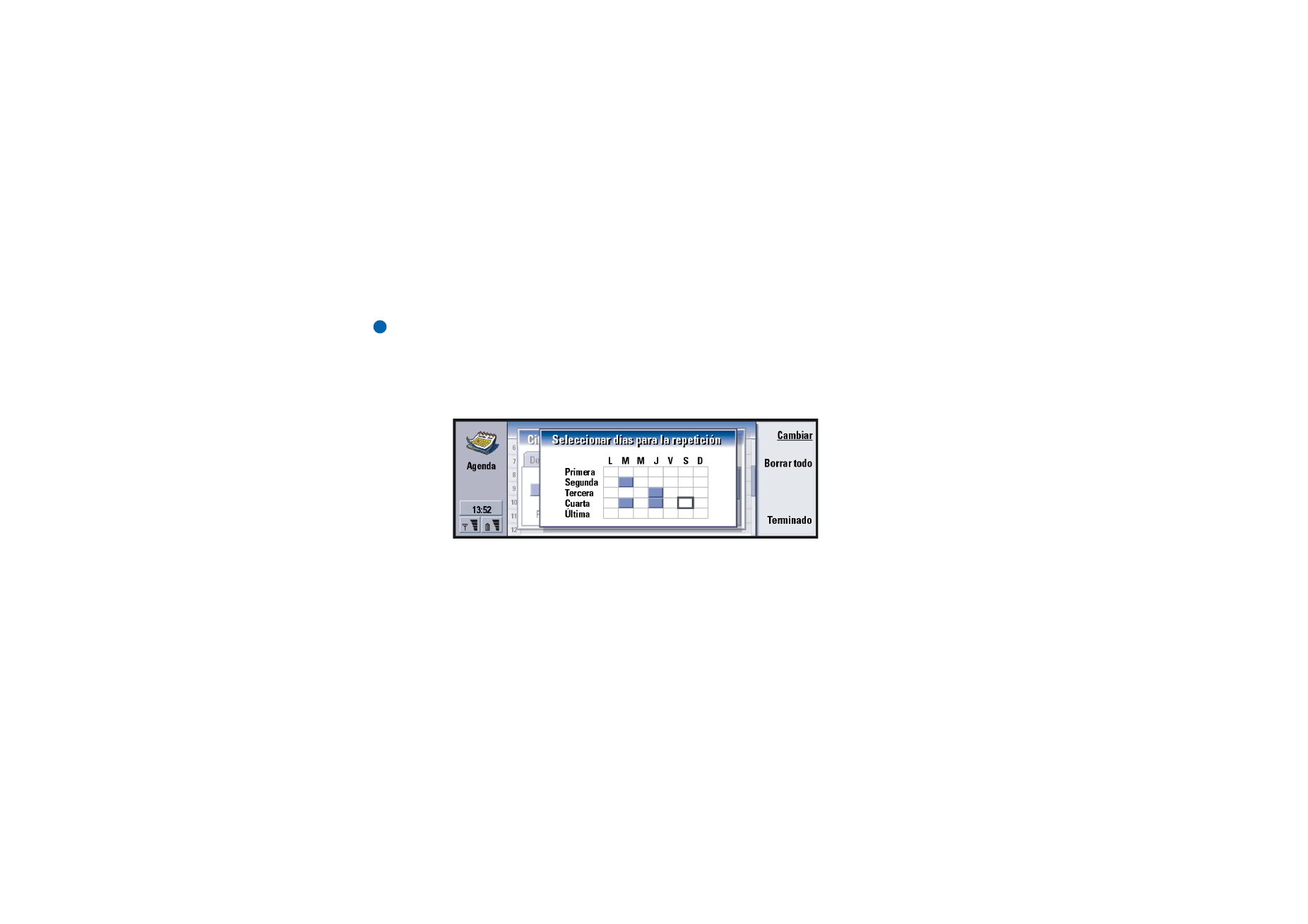
©2001 Nokia Mobile Phones. All rights reserved.
125
Agenda
Página Repetir
Ejemplo: Si su club celebra
una reunión el primer lunes
de cada mes, puede hacer
que la entrada se repita en
consecuencia seleccionando
Mensual por día.
En esta página puede determinar si desea o no que una entrada se repita:
Tipo de periodicidad: Tipo de repetición de la entrada. Las opciones son Sin
repetición/Diario/Laborables/Semanal/Mensual por día/Mensual por fecha/
Anual por día/Anual por fecha.
Nota: Defina primero Tipo de periodicidad, ya que la elección de opciones en el
resto de los campos dependerá de lo que haya seleccionado.
Repetir los días: Días en los que se repite la entrada. Utilice la tecla Flechas para ir
a un día que desee seleccionar y presione Seleccionar. Puede seleccionar
más de un día a la vez. Consulte la Figura 41.
Figura 41
Repetición en fechas: Fechas en las que se repite la entrada. Utilice la tecla Flechas
para ir a una fecha que desee seleccionar y presione Seleccionar. Puede
seleccionar más de una fecha a la vez. Consulte la Figura 42.
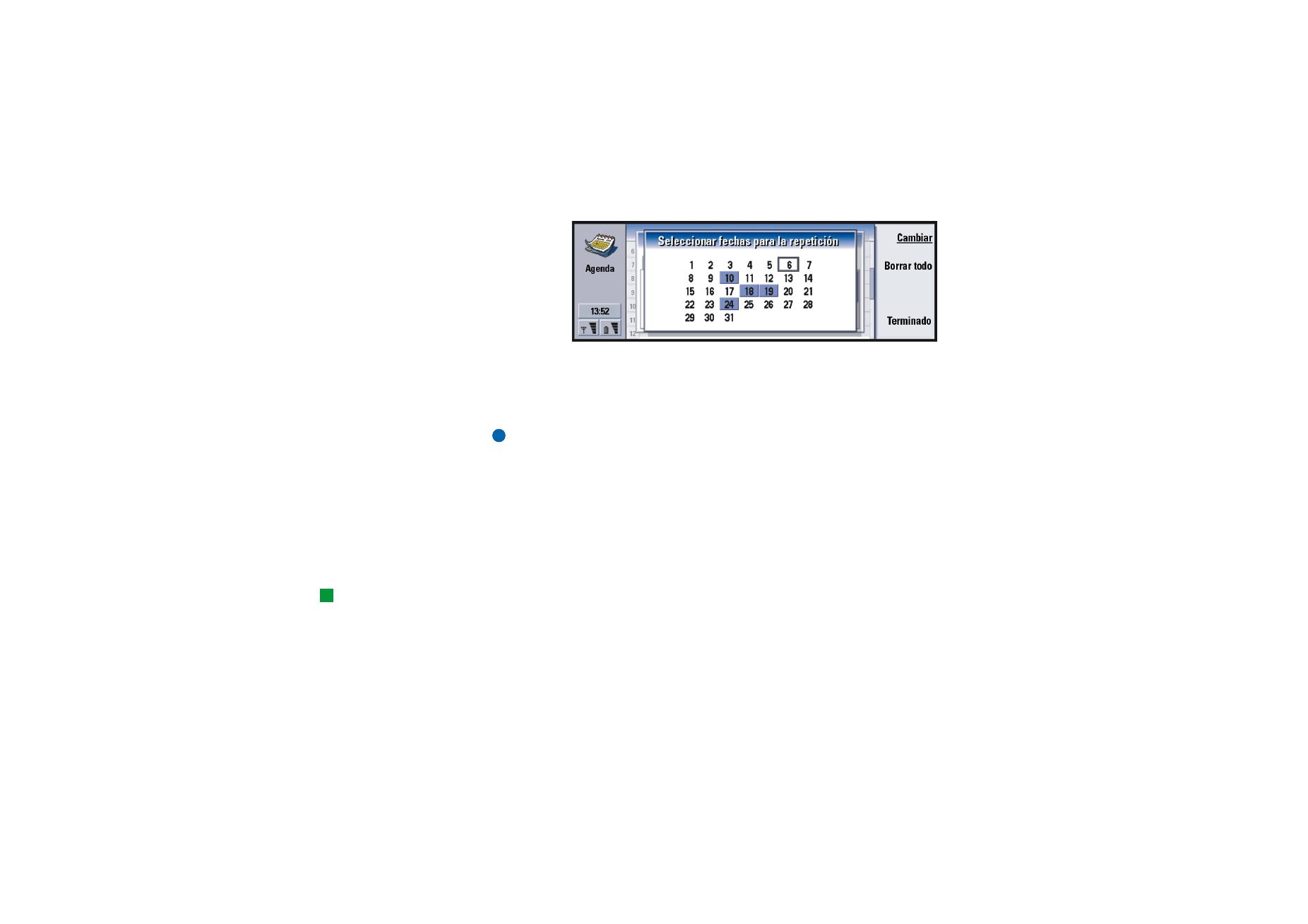
©2001 Nokia Mobile Phones. All rights reserved.
126
Agenda
Figura 42
Ejemplo: Para definir una
entrada que se repite Diario
con dos días de separación
entre cada repetición, defina
“cada 3 días“ en Intervalo de
repetición.
Intervalo de repetición: Periodo de tiempo entre repeticiones. Esta opción estará
disponible si ha seleccionado Diario, Semanal, Mensual por día o bien
Mensual por fecha en Tipo de periodicidad.
Repetir indefinidamente: Frecuencia de la repetición. Las opciones son Sí/No.
Nota: Puede eliminarse o modificarse una sola entrada aunque se repita. Si
modifica una entrada y cambia cualquier opción que no sea de
repetición, aparecerá una lista de selección. Elija cómo quiere que se
produzca el cambio entre las siguientes opciones: Todos los resultados/Sólo
este resultado/Éste y los siguientes resultados/Éste y los anteriores resultados.
Página Estado
En esta página puede definir un color de fondo y un estado para la entrada, además
de especificar si desea sincronizar la entrada:
Sugerencia: El color es
una forma muy útil de
categorizar entradas: podrá
ver con mayor facilidad
cómo está reservado su
tiempo.
Marca de color: Un color para el símbolo de entrada, que aparece tras el texto de la
entrada en todas las vistas. Cuando comprueba las entradas de agenda en
las programaciones semanal o anual, el color se utiliza en la barra
indicadora de la entrada.
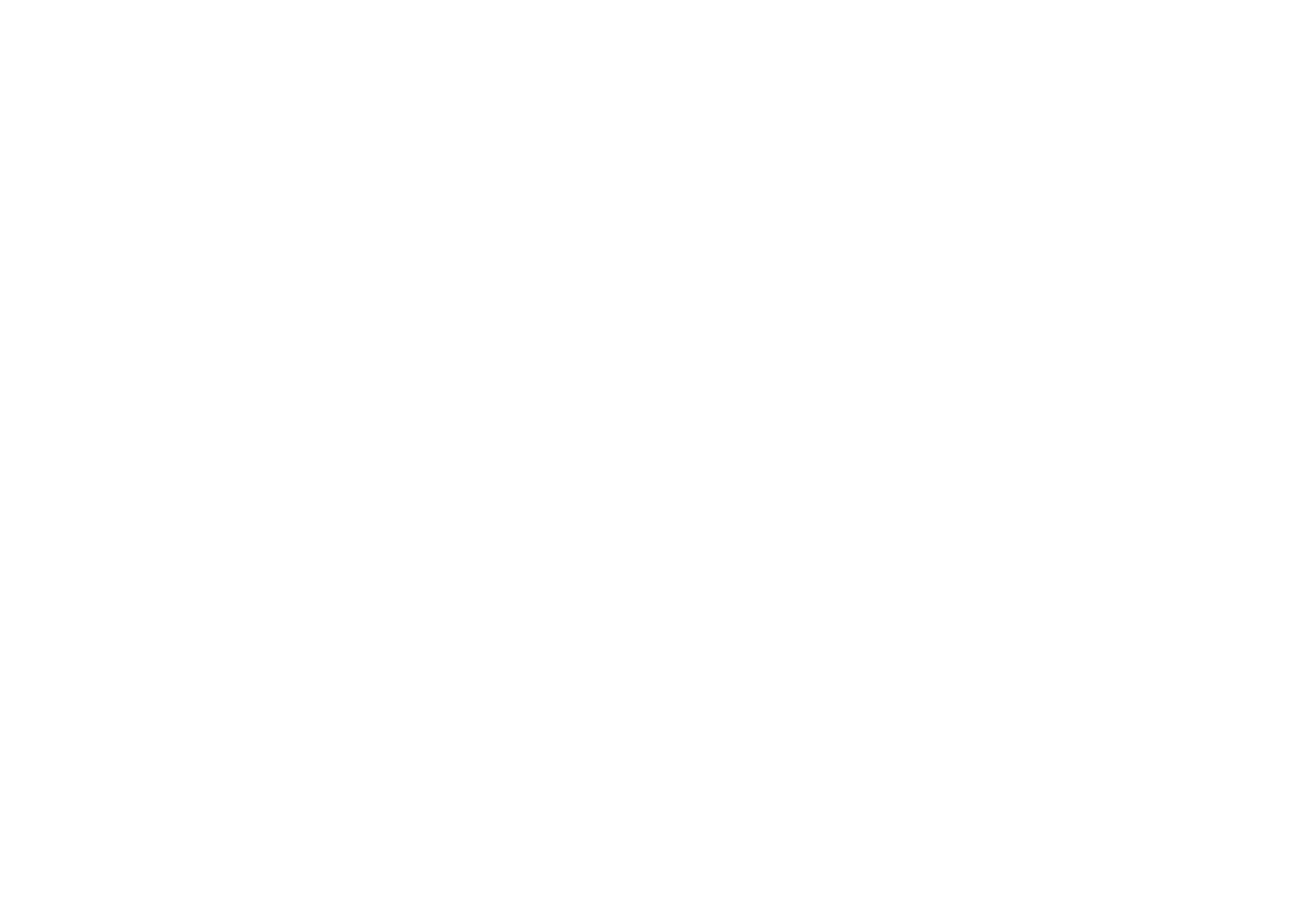
©2001 Nokia Mobile Phones. All rights reserved.
127
Agenda
Ejemplo: Si no está seguro
de cuándo se producirá una
entrada, puede marcarla
como Provisional.
Provisional: Si una entrada está o no confirmada.
Tachado: Si una entrada se ha completado o no. Tachar una entrada no la elimina
de la agenda.
Sincronización: Si las entradas de su agenda se muestran a otros usuarios cuando
se conecta a la red y sincroniza su agenda. Las opciones son Público,
Particular y No hay sincronización. Consulta la Guía de PC Suite contenida
en el CD-ROM si desea obtener más información acerca de la
sincronización.
Para editar una entrada
1 Seleccione la entrada en la vista.
2 Presione Intro. Se abre un cuadro de diálogo con detalles relativos a la entrada.
Edite los detalles en las diferentes páginas.
Ahora puede, por ejemplo restablecer la alarma o redefinir la forma en que se
repite la entrada en la agenda. Consulte “Para definir información en una
entrada de agenda” en la página 123.
Para cambiar un tipo de entrada
Ejemplo: Quizá ha
introducido un evento pero
ahora desea que figure
como cita.
1 Seleccione la entrada en la vista.
2 Presione la tecla Menú y seleccione Entrada > Cambiar el tipo de entrada….
3 Elija entre las siguientes opciones: Cita/Eventos/Aniversario/Tarea.
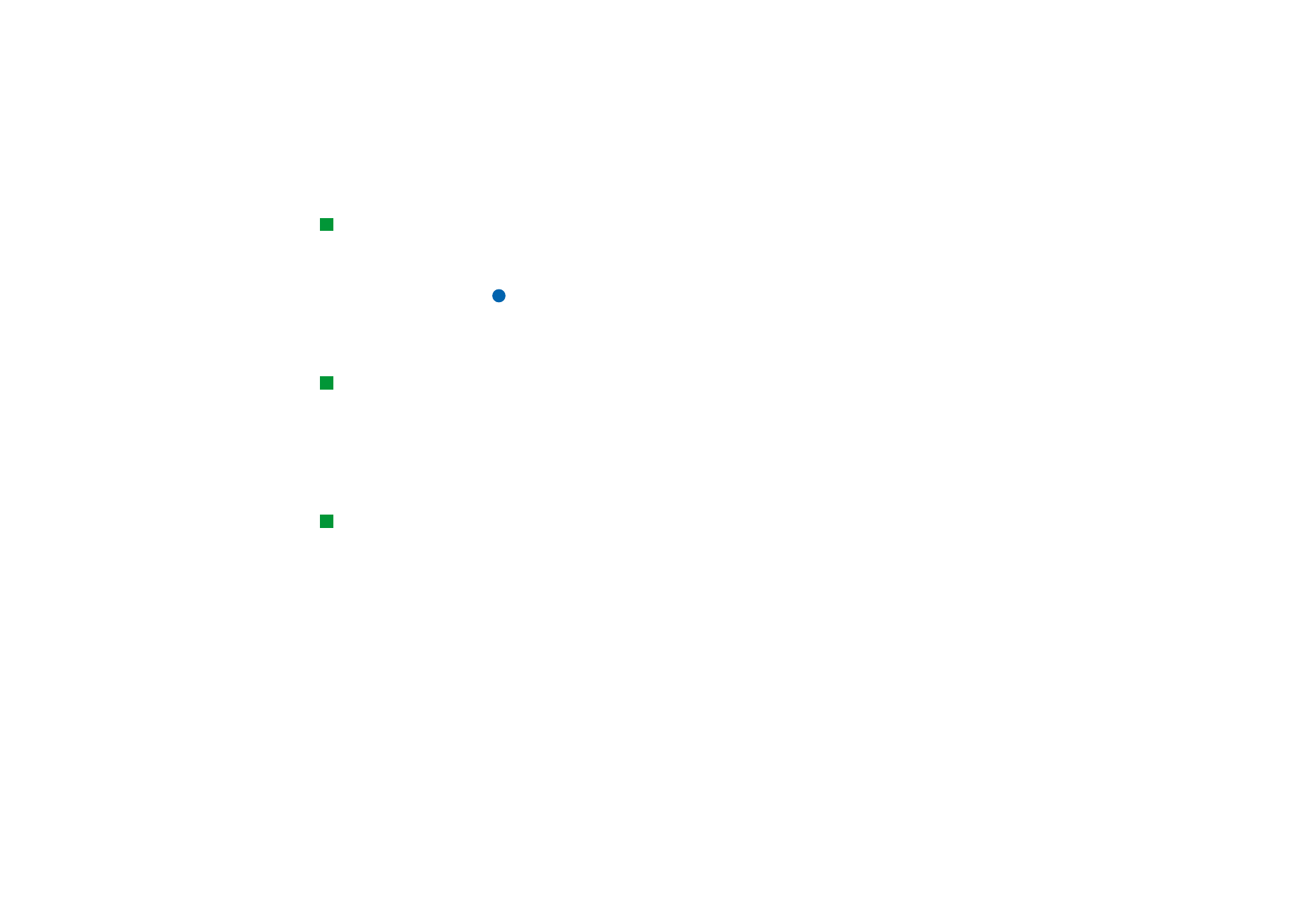
©2001 Nokia Mobile Phones. All rights reserved.
128
Agenda
Sugerencia: Para
cambiar el tipo de entrada
predeterminada para una
vista concreta, presione la
tecla Menú y seleccione Ver
> Opciones vista…. Consulte
Tipo de entrada
predeterminada en “Opciones
de vista” en la página 140.
Para eliminar entradas
Se recomienda actualizar la agenda periódicamente eliminando entradas, ya que
las entradas de agenda se acumulan con el paso del tiempo y ocupan memoria.
Nota: También puede realizar una copia de seguridad de los datos de la agenda
en un PC compatible. Consulte la Guía de PC Suite contenida en el CD-
ROM del paquete de ventas para obtener más detalles.
Para eliminar una sola entrada
Sugerencia: Para
eliminar una sola entrada,
selecciónela y utilice el
acceso directo Ctrl + D.
• Seleccione la entrada o entradas en la vista y luego presione la tecla de
retroceso. Se mostrará una nota pidiéndole que confirme la eliminación, o bien
• Seleccione la entrada o entradas en la vista, presione la tecla Menú y luego
seleccione Archivo >Eliminar entrada. Para confirmar la eliminación, presione
OK.
Para eliminar un intervalo de entradas utilizando criterios
definidos
Sugerencia: Puede
mover entradas a otro
archivo y luego a un PC para
liberar memoria.
1 Presione la tecla Menú y seleccione Herramientas > Mover/Eliminar…. Se muestra
un cuadro de diálogo con un intervalo sugerido de entradas para eliminar.
2 Presione OK para eliminar todas las entradas definidas en el cuadro de diálogo
del paso 1 o bien presione Opciones para definir criterios adicionales
(incluyendo si desea "mover" o "eliminar"). Se abre un cuadro de diálogo de dos
páginas. Defina lo siguiente y presione Listo para volver al cuadro de diálogo
anterior.
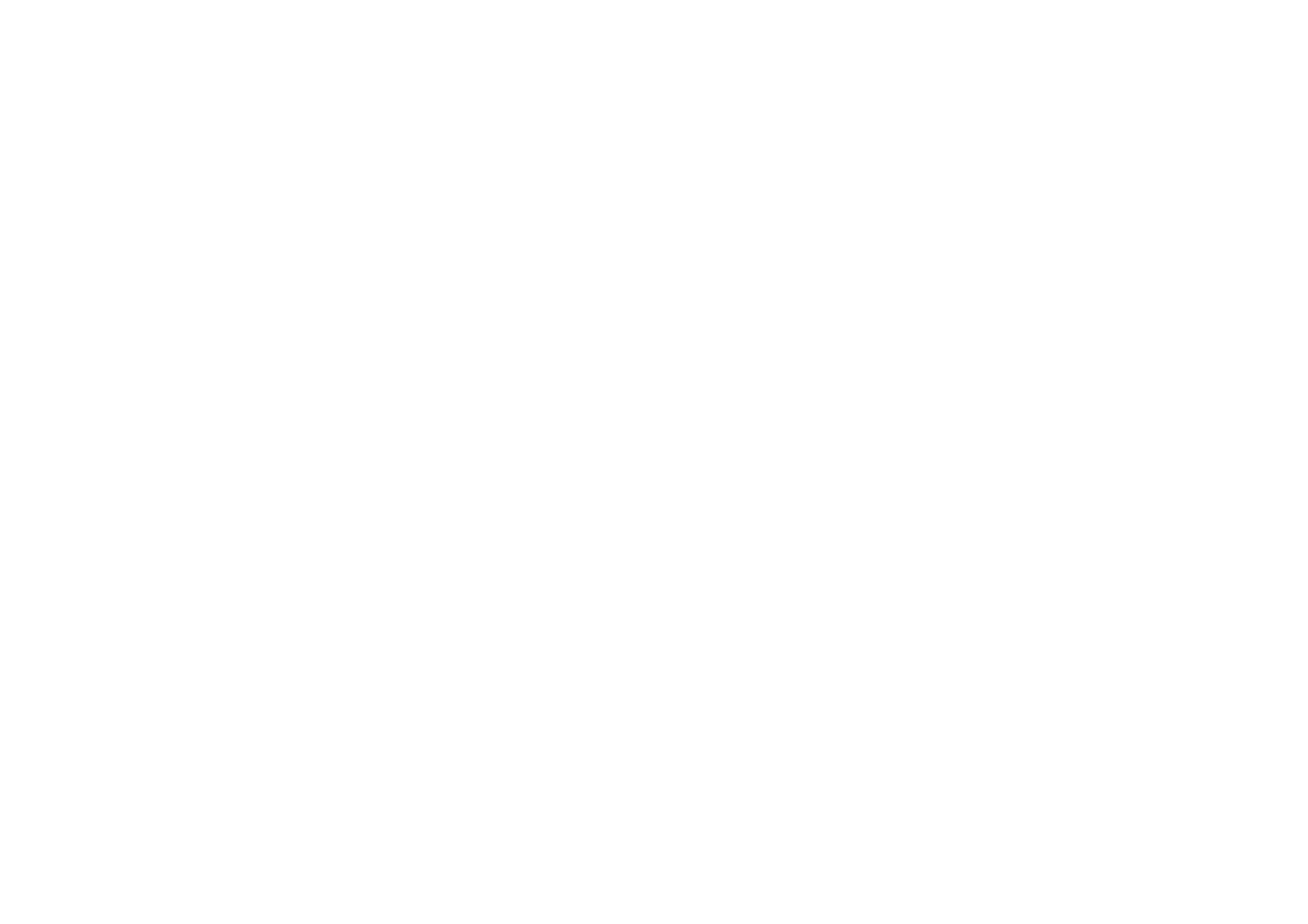
©2001 Nokia Mobile Phones. All rights reserved.
129
Agenda
Página Detalles
Acción: Consecuencias de eliminar las entradas. Las opciones son Eliminar/Mover
a un archivo.
Entradas: Tipos de entradas que serán eliminados. Las opciones son Todas/Tachadas.
Período de tiempo: Alcance temporal de la eliminación. Las opciones son Agenda
completa/Hasta hoy/Desde hoy/Otros.
Inicio: Fecha de inicio de las entradas que van a eliminarse.
Finalizar: Fecha de finalización de las entradas que van a eliminarse.
Página Tipos de entrada
Elija entre las siguientes opciones: Citas/Eventos/Aniversarios/Tareas.
Para ver, crear y eliminar archivos adjuntos
1 Abra una entrada de agenda presionando Intro. Se abre el cuadro de diálogo de
detalles de entrada con cuatro páginas.
2 Presione Adjuntos. Se abre una lista de selección con archivos adjuntos
asociados a la entrada de agenda.
3 Para ver los datos adjuntos seleccionados, presione Abrir.
Para crear nuevos datos adjuntos, presione Nuevo.
Para eliminar datos adjuntos, presione Eliminar.
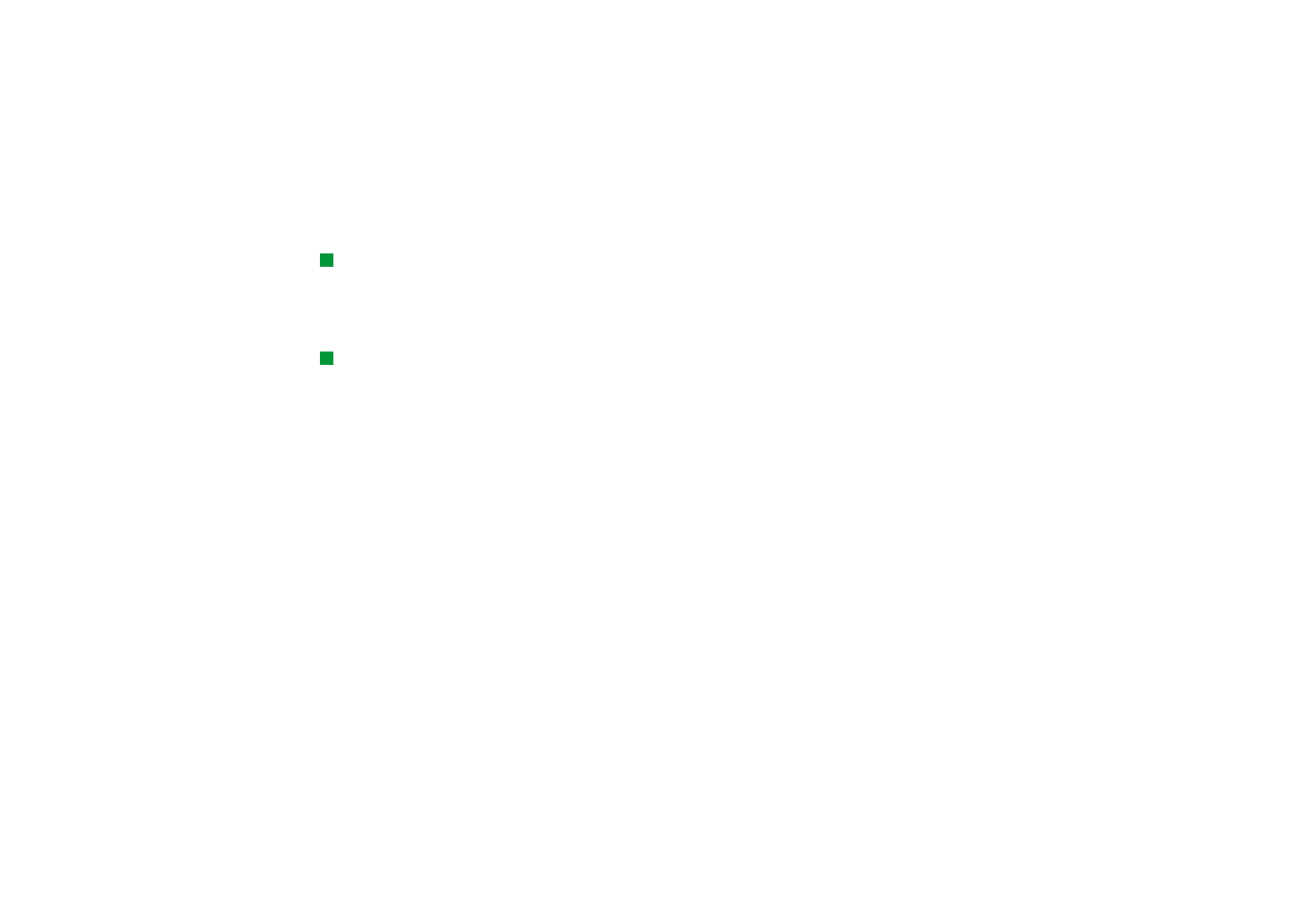
©2001 Nokia Mobile Phones. All rights reserved.
130
Agenda